必剪是很多小伙伴都在使用的一款视频剪辑软件,这款软件中的功能十分的丰富,并且操作简单,对于新手十分的友好。无论是在视频中添加字幕还是背景音乐,都可以轻松完成。在使用必剪的过程中,有的小伙伴喜欢使用必剪来录制电脑屏幕,在录制的时候想要隐藏鼠标,又不知道在哪里进行相关设置,其实很简单,我们进入录制的设置页面,然后在该页面中打开更多设置选项,在更多设置页面中找到“是否捕捉鼠标”选项并关闭其开关按钮即可。有的小伙伴可能不清楚具体的操作方法,接下来小编就来和大家分享一下必剪录屏隐藏鼠标的方法。
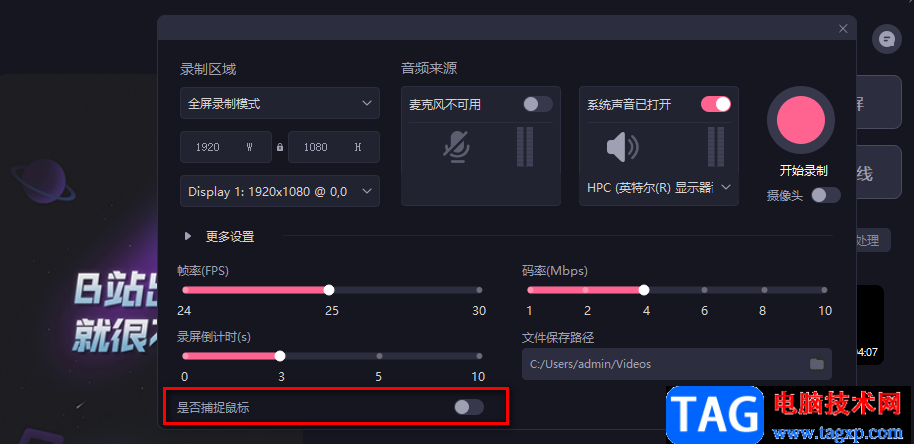
1、第一步,我们先在电脑中打开必剪软件,然后在必剪的首页找到“录屏”选项,打开该选项
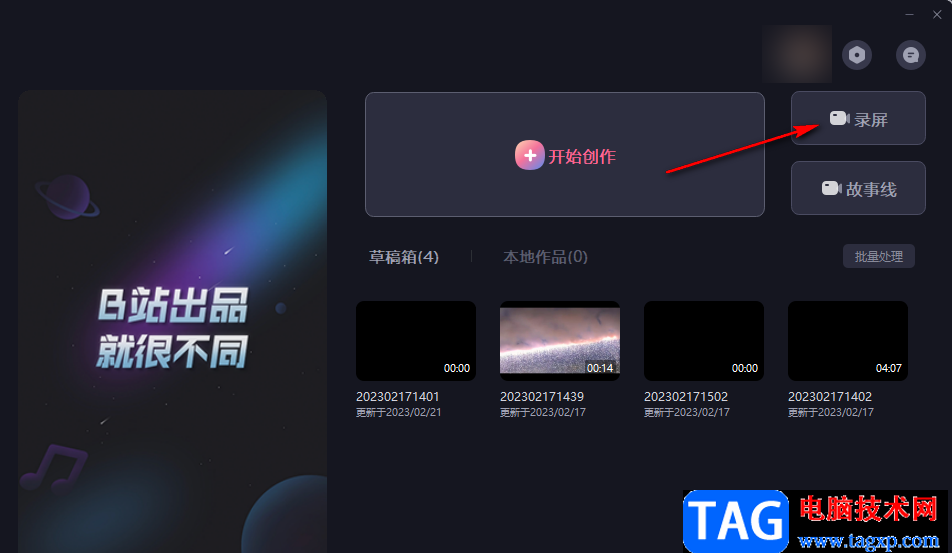
2、第二步,进入录屏页面之后,我们在该页面中会发现录制区域不可以改变,只能选择全屏录制模式,接着我们设置好麦克风以及系统声音
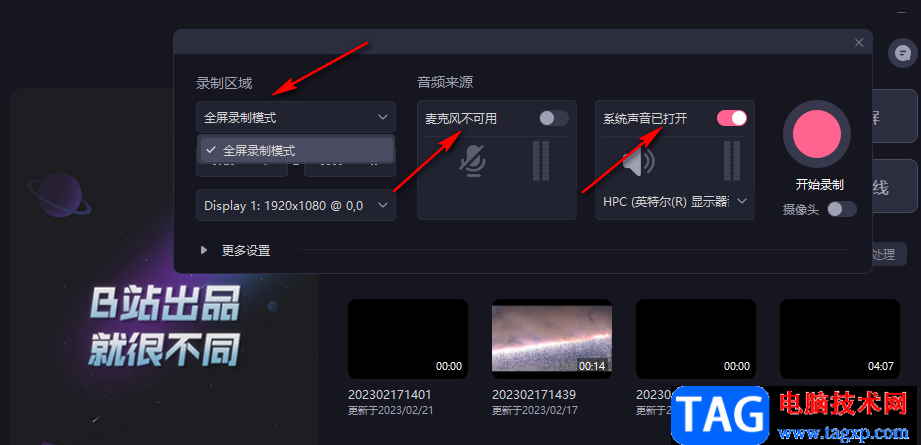
3、第三步,在录屏设置页面中,我们还可以选择是否开启摄像头,需要的小伙伴可以将“摄像头”的开关按钮打开,然后在页面中就可以看到摄像头画面了
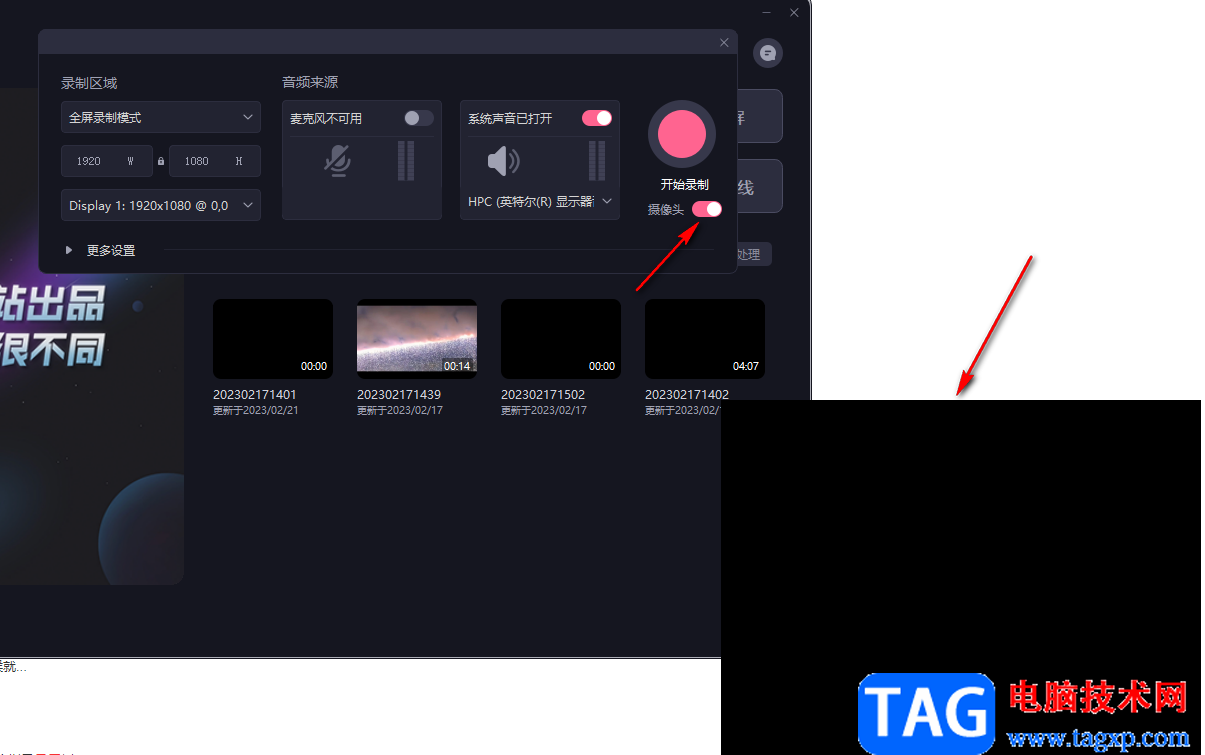
4、第四步,接着我们打开“更多设置”选项,然后在更多设置页面中我们可以通过拖动滑块来更改帧率、码率以及录屏倒计时
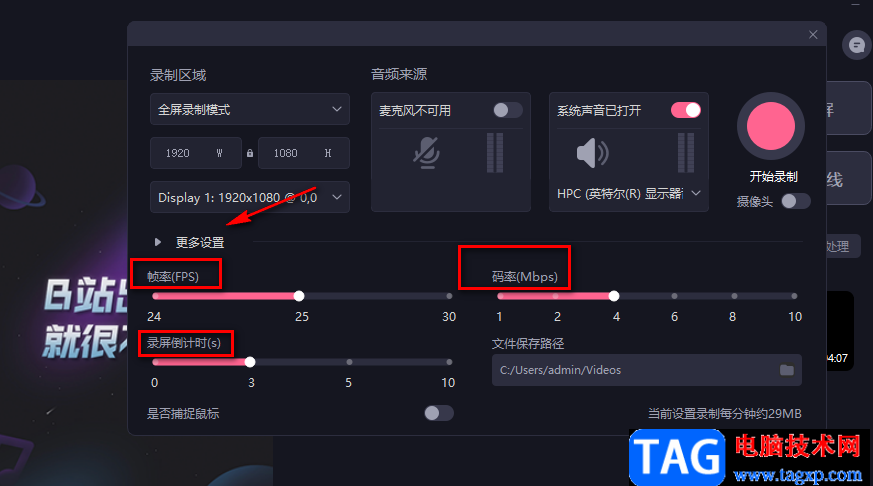
5、第五步,不想要隐藏鼠标的小伙伴在更多设置页面中可以看到“是否捕捉鼠标”选项,我们可以选择将该开关按钮关闭,关闭代表不捕捉鼠标,设置完成之后我们点击“开始录制”选项,就能发现录制的画面中没有鼠标了
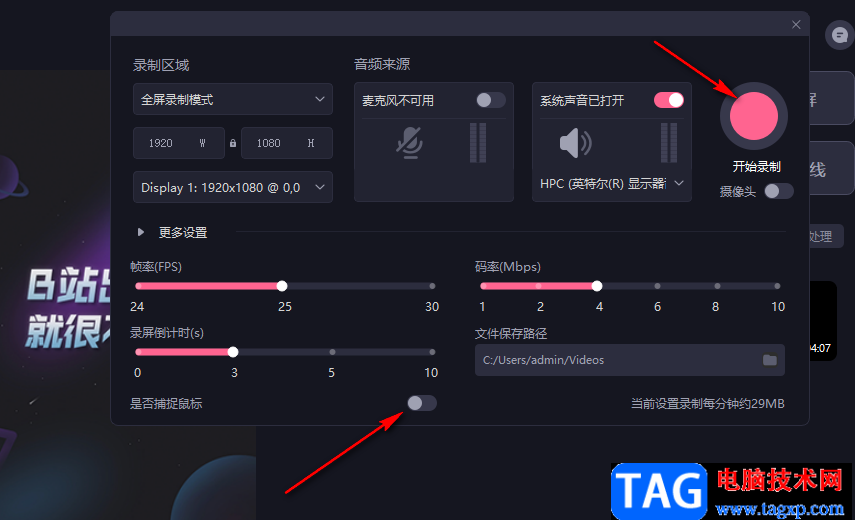
以上就是小编整理总结出的关于必剪录屏隐藏鼠标的方法,我们在必剪中打开“录屏”选项,然后在录屏的设置页面中打开“更多设置”选项,最后在该选项页面中找到“是否捕捉鼠标”选项,关闭该选项的开关按钮即可,感兴趣的小伙伴快去试试吧。
 华为平板m3青春版多少钱 华为平板m3青春
华为平板m3青春版多少钱 华为平板m3青春
华为平板m3青春版多少钱?对于华为新发布的这款平板大家是不是......
 Excel表格中插入斜杠的方法教程
Excel表格中插入斜杠的方法教程
Excel表格是一款非常好用的软件,很多小伙伴在需要编辑和处理......
 Switch光明之响龙奏回音金手指代码作弊码
Switch光明之响龙奏回音金手指代码作弊码
本金手指只支持switch版本的光明之响龙奏回音使用,本金手指支......
 Word 2007设置删除文档打开历史记录
Word 2007设置删除文档打开历史记录
Word 2007默认将最近打开过的文档记录下来,以方便用户下次编辑......
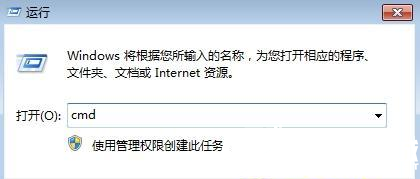 ghost win7鼠标右键无法弹出菜单处理方案
ghost win7鼠标右键无法弹出菜单处理方案
ghost win7鼠标右键无法弹出菜单处理方案 ghost win7系统好用,运行稳......

outlook受到了许多用户的喜欢,给用户带来了丰富的邮件处理功能,让用户可以轻松完成各种邮件处理,因此outlook软件给用户带来了许多的好处,当用户在使用这款outlook软件时,会发现其中的功...
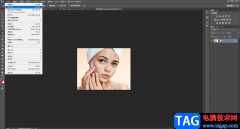
在日常生活中中进行自拍后,我们通常都会进行美颜P图操作,比如我们可以去除痘印,调整光感,进行裁剪等等。如果我们需要在AdobePhotoshop这款软件中去除痘印,小伙伴们知道具体该如何进行...

希沃白板5提供非常丰富的制作课件的功能,让自己制作的课件内容变得更加的丰富多彩,在制作课件的过程中,添加文字内容是非常常见的操作,我们会将自己需要备课的相关内容输入到课件...
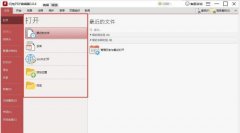
近日有一些小伙伴咨询小编关于怎样删除pdf空白页面呢?下面就为大家带来了闪电PDF编辑器解决空白页面教程,有需要的小伙伴可以来了解了解哦。...

everything是不少小伙伴都比较喜欢的一款搜索文件的软件,这款软件涵盖的功能是非常多的,大家是可以通过该软件进行批量处理文件的,一些小伙伴喜欢通过everything进行搜索出自己需要的文件...
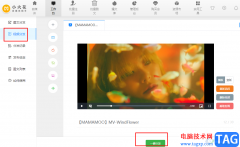
很多小伙伴都喜欢使用小火花软件来对自己的账号进行统一管理,尤其是当我们在众多平台上都有上号需要运营时,小火花软件就可以帮助我们完成文章的一键分发,降低我们的工作量,提高效...

115网盘提供给大家非常便利的备份功能,可以将本地中的大文件上传到115网盘中进行备份处理,大家可以通过这样的网盘可以更好的存放文件,防止文件不见了情况,而在该网盘中,还提供了一...
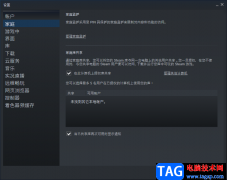
相信大部分小伙伴都是比较了解steam这款软件的,这款软件是一款非常好用的游戏平台软件,可以将自己需要下载的游戏通过steam来下载,同时在steam中有一个可以共享游戏的功能,比如你在玩游...
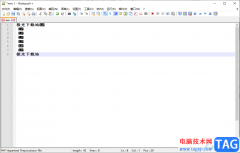
Notepad++代码编辑器,相信很多小伙伴都有使用过,该代码编辑器包含了非常多的默认语言,以及可以进行插件的安装,是一款界面简单,但是功能十分丰富的编辑器,我们可以在Notepad++中进行中...

随着用户对手机的需求越来越高,现在出现了各种各样的手机种类提供给用户,让用户可以选择自己喜欢的手机来使用,其中就有部分用户选择使用小米手机,一提到小米手机,用户就会想到高...

如何使用nero express将音乐CD转换为MP3文件呢,具体该怎么操作呢?那么现在小编就和大家一起分享使用nero express将音乐CD转换为MP3文件的方法,有需要的朋友可以来看看这篇文章哦,希望可以帮助...

vsplayer软件是一款用来播放视频文件的播放器,除了简单的播放视频外,还向用户提供了剪切、鹰眼模式、截图、连拍以及鱼眼展开等功能,给用户带来了许多的便利,当用户在使用这款播放器...
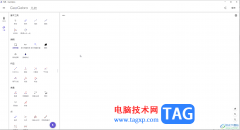
GeoGebra几何画板是一款非常专业,非常好用的数学绘图软件,很多小伙伴每天都在使用。如果我们想要在GeoGebra几何画板中导入本地图片,小伙伴们知道具体该如何进行操作吗,其实操作方法是...
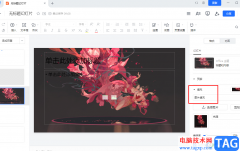
很多小伙伴都喜欢使用腾讯文档软件来对文档进行编辑,因为腾讯文档有一个十分使用的功能,那就是支持多人同时在线对文档进行编辑,该功能可以极大的提高我们的文档编辑效率。在使用腾...
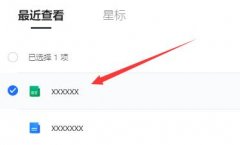
在使用腾讯文档进行编辑文档的时候,怎么使用函数呢?接下来小编就为大家讲解一下关于腾讯文档使用函数的方法吧,还不太清楚的朋友赶快跟着小编一起来看看哦。...